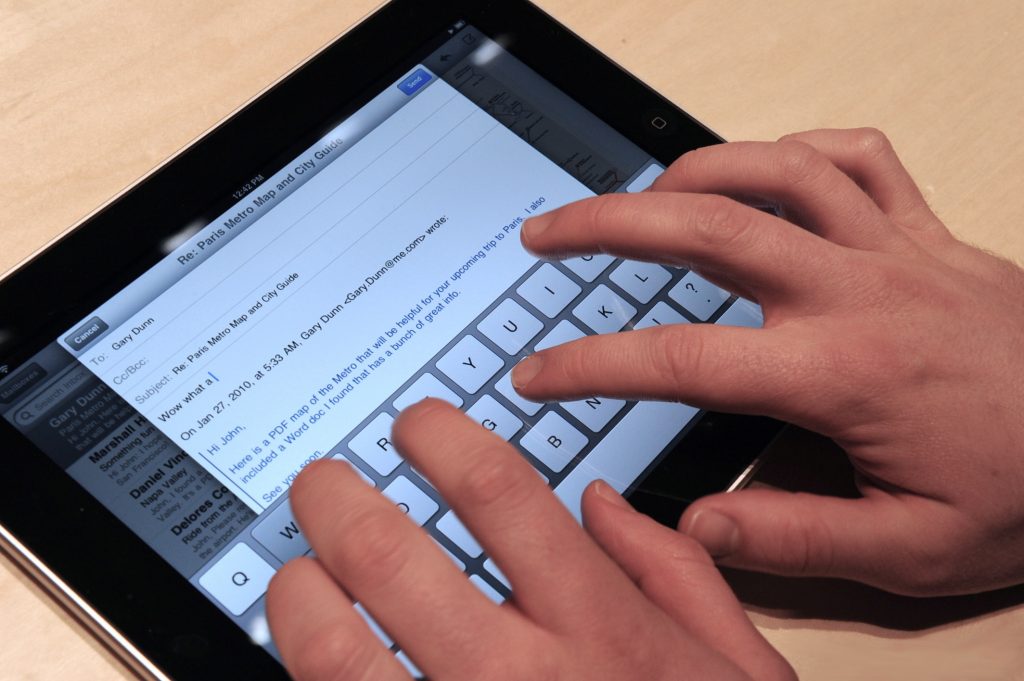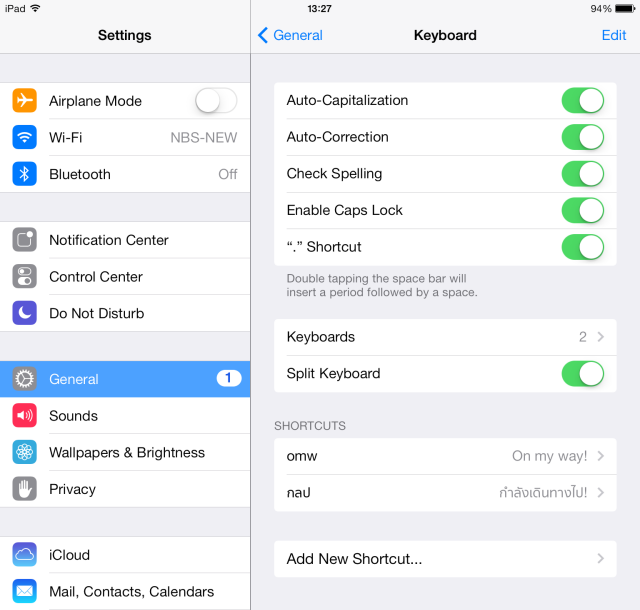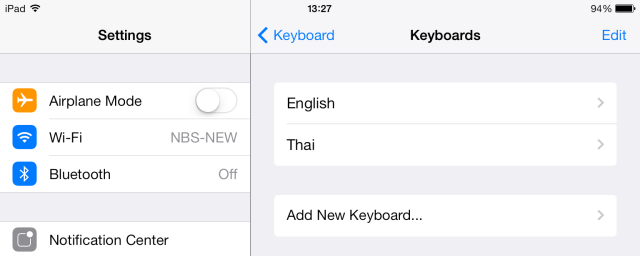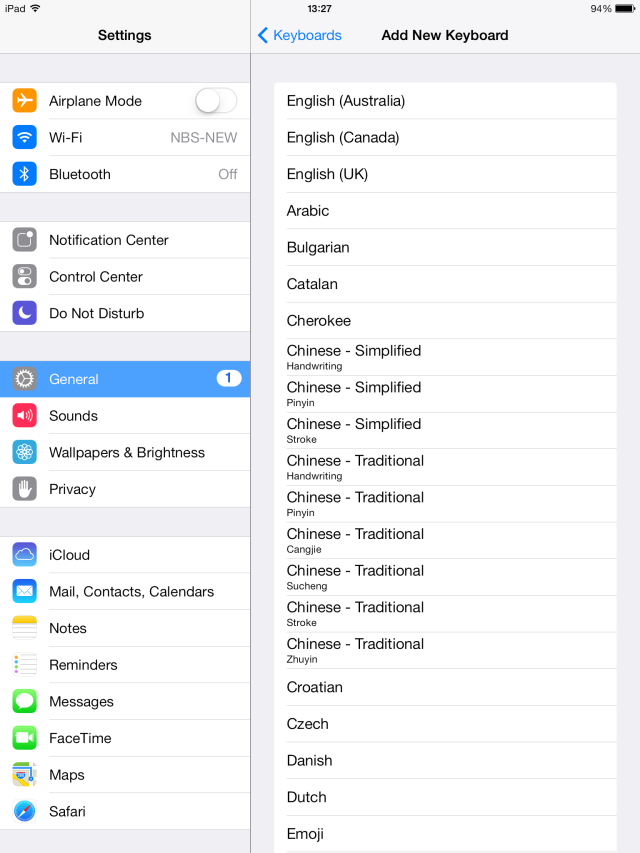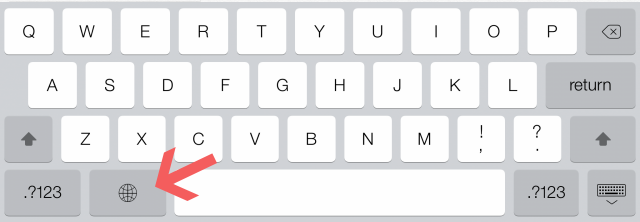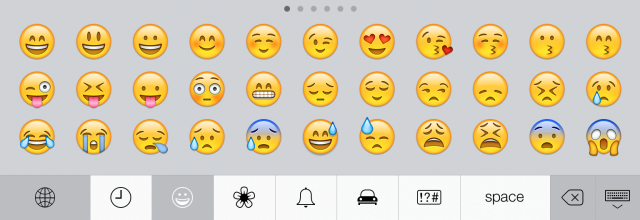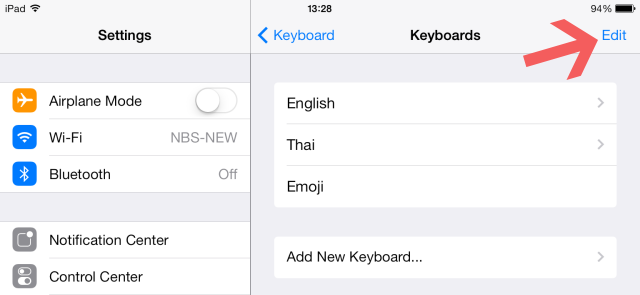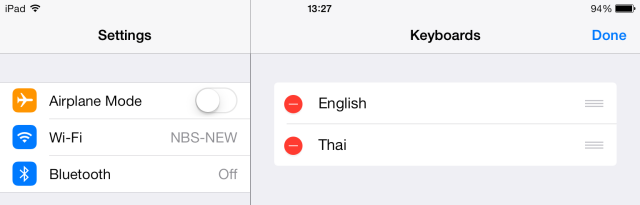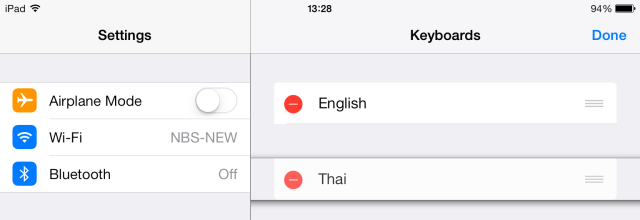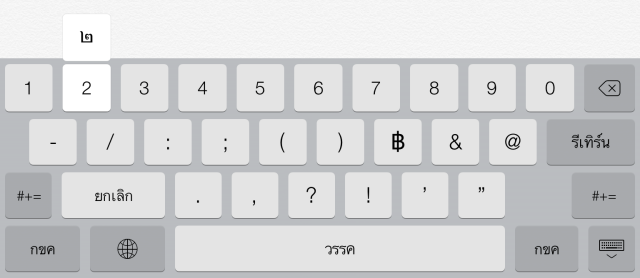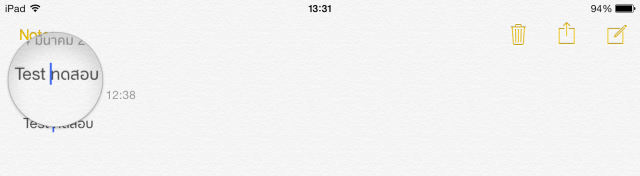iPad มาพร้อมกับคีย์บอร์ดบนจอภาพที่เต็มไปด้วยคุณสมบัติที่ทำให้การพิมพ์ได้ง่ายๆ คล่องตัว ทั้งในแนวตั้งหรือแนวนอน รองรับหลายภาษาทั่วโลก รวมไปถึงภาษาไทย
เพิ่มคีย์บอร์ดภาษาต่างๆ?บน iPad
- ในหน้า Home แตะ Settings > General > Keyboard
- แตะ Keyboard (ตัวเลขทางขวาแสดงจำนวนภาษาที่เปิดใช้)
- แตะ Add New Keyboard
- เลือกภาษาที่ต้องการ เช่น Thai? ทำซ้ำตามขั้นที่ 2-3 เพื่อเพิ่มภาษาอื่นๆ
?
สลับใช้คีย์บอร์ดในภาษาต่างๆ?บน iPad
แตะรูปลูกโลก เพื่อสลับ หรือแตะค้างไว้ เพื่อเปิดเมนู แล้วสามารถเลือกภาษาที่ต้องการได้
Emoji กับภาพน่ารักเลือกใช้
iPad ได้เตรียมคีย์บอร์ดไอคอนรูปแบบต่างๆ นับร้อยแบบให้เลือกใช้ เพียงเพิ่มคีย์บอร์ดชื่อ Emoji เข้าไป ก็สามารถเลือกใช้ไอคอนน่ารักๆ สำหรับตกแต่งข้อความได้ทันที
ลบและจัดเรียงลำดับคีย์บอร์ดบน iPad
- ในหน้า Home? แตะ Settings > General > Keyboard แล้วเลือก Edit
- ลบหรือจัดตำแหน่งดังนี้
- จัดลำดับคีย์บอร์ดบน iPadเพื่อสลับการใช้งาน แตะปุ่มเมนูทางด้านขวา แล้วลากขึ้นหรือเลื่อนลงเพื่อเรียงลำดับใหม่ ซึ่งจะมีผลตอนแตะเลือกคีย์บอร์ดที่จะใช้
- ลบ แตะเครื่องหมาย ?ลบ? หน้ารายการที่จะลบ แล้วแตะ Delete เพื่อลบภาษานั้นไป แล้วกด Done เมื่อจะสิ้นสุดการใช้งาน
?
พิมพ์ตัวเลข และสัญลักษณ์บน iPad
แตะ .?123 เพื่อเปิดใช้ปุ่มตัวเลขและสัญลักษณ์ แตะ ABC เพื่อนกลับไปยังคีย์บอร์ดตัวอักษร
ในคีย์บอร์ดแสดงตัวเลขและสัญลักษณ์นี้ คุณสามารถแตะ ? #+= เพื่อเปิดคีย์บอร์ดสัญลักษณ์เพิ่มเติมเพื่อพิมพ์ วงเล็บ เครื่องหมายทางคณิตศาสตร์ และอื่นๆ
 |
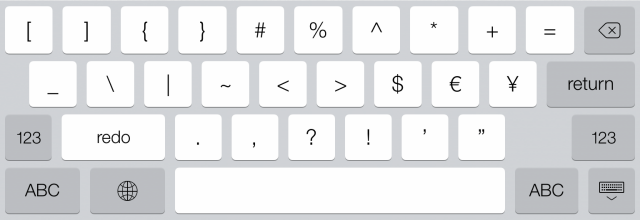 |
พิมพ์ตัวเลขไทยบน iPad
เมื่อพิมพ์คีย์บอร์ดภาษาไทย การพิมพ์เลขไทยทำได้ ด้วยการแตะบนปุ่มตัวเลขอารบิกค้างไว้ แล้วแตะเลือกปุ่มตัวเลขไทยที่แสดงขึ้นมา
พิมพ์ด้วยเสียงกับ Dictation
เมื่อแตะเครื่องหมายไมโครโฟน แล้วพูดคำหรือประโยคที่จะพิมพ์ แล้วแตะ Done คุณจะสามารถพิมพ์เครื่องหมายต่างๆด้วยการพูด เช่น ?comma? หรือ ?period? เป็นต้น โดยตอนนี้จะยังไม่สามารถรองรับภาษาไทยได้
วิธีเลื่อนเคอร์เซอร์เพื่อแก้ไขข้อความบน iPad
แตะบนข้อความค้างไว้ประมาณ 1 วินาที แว่นขยายจะปรากฎขึ้น เลื่อนนิ้วไปในทิศต่างๆ เพื่อเลื่อนเคอร์เซอร์

![[Tip] พิมพ์ง่ายๆ กับคีย์บอร์ดของ iPad](https://specphone.com/web/wp-content/uploads/2014/06/Apple_iPad_Event03.jpg)